PR:本記事には商品・サービスの紹介が含まれます。リンクは一部アフィリエイトを利用しています。
iPhone 15 ProからiPhone 16eへ|軽さ・カメラ・発熱と「迷わないデータ移行」までリアル体験レビュー【次回:楽天モバイル編】
Proから“e”に。しかもキャリアはSoftBank → 楽天モバイルに乗り換え予定。今回はまず、機種変更そのもの(iPhone 15 Pro → iPhone 16e)の手触り、軽さ、発熱、カメラの印象を「旅ログ目線」で率直に書きます。加えて、迷いやすいデータ移行を、画像&動画つきでわかりやすくガイド。次回はキャリア乗り換え編に続きます。
なぜ「15 Pro」から「16e」に?
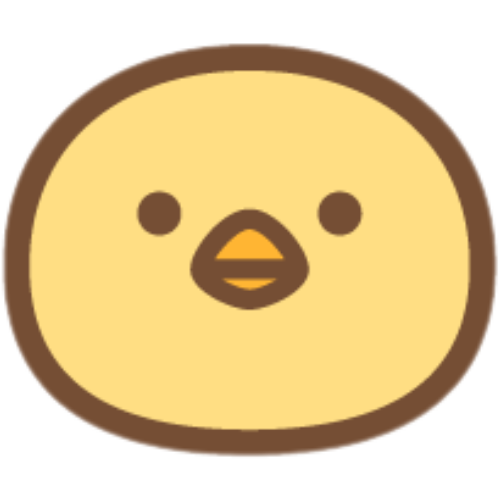
16eに替えてまず感じたのは、ポケットに入れても全然かさばらないってこと。ズボンの形が崩れないし、座ったときも圧迫感がない。
15 Proのときはポケットに入れると少しズボンがずり落ち気味で、歩いているとずっしり。正直ちょっと邪魔でした。

16eはその点スマートに持てそう。で、実際持った瞬間どう?手に取ったときの感触とか。
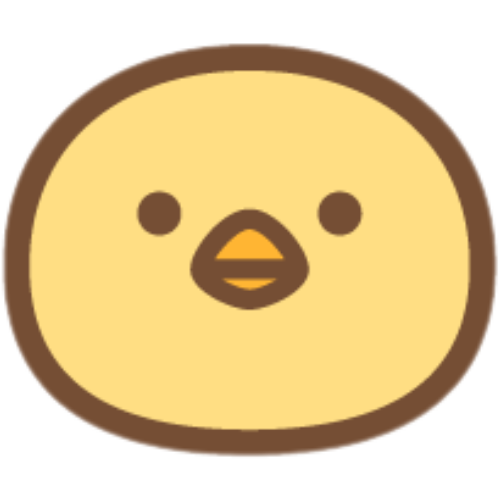
毎日のちょっとした動作がラクになるって、想像以上にストレス減りますね。
開封〜初期設定:軽い!…けど移行中は少し「熱い」
箱を開けてまず軽さにニヤリ。セットアップで一番時間がかかるのはデータ移行ですが、今回は詳細手順を後半でしっかり書きます。ひとつだけ先に言うと、移行中は一時的に発熱します。これは最近のiPhone移行でよくある挙動で、完了後は落ち着くので慌てなくてOK。気になる人はケースを外す・冷えた場所で実行・充電アダプタのW数を抑えるなどを意識すると安心です。
外観比較:サイズ感は“ほぼ同じ”、でも16eのほうが明らかに軽い
2台を並べて外観をチェックしてみました。大きさ自体はほとんど変わらないのに、手に取った瞬間の軽さは16eの勝ち。
体感の差は、レンズユニットと本体の厚みの違いが効いていそうだな…という印象です。


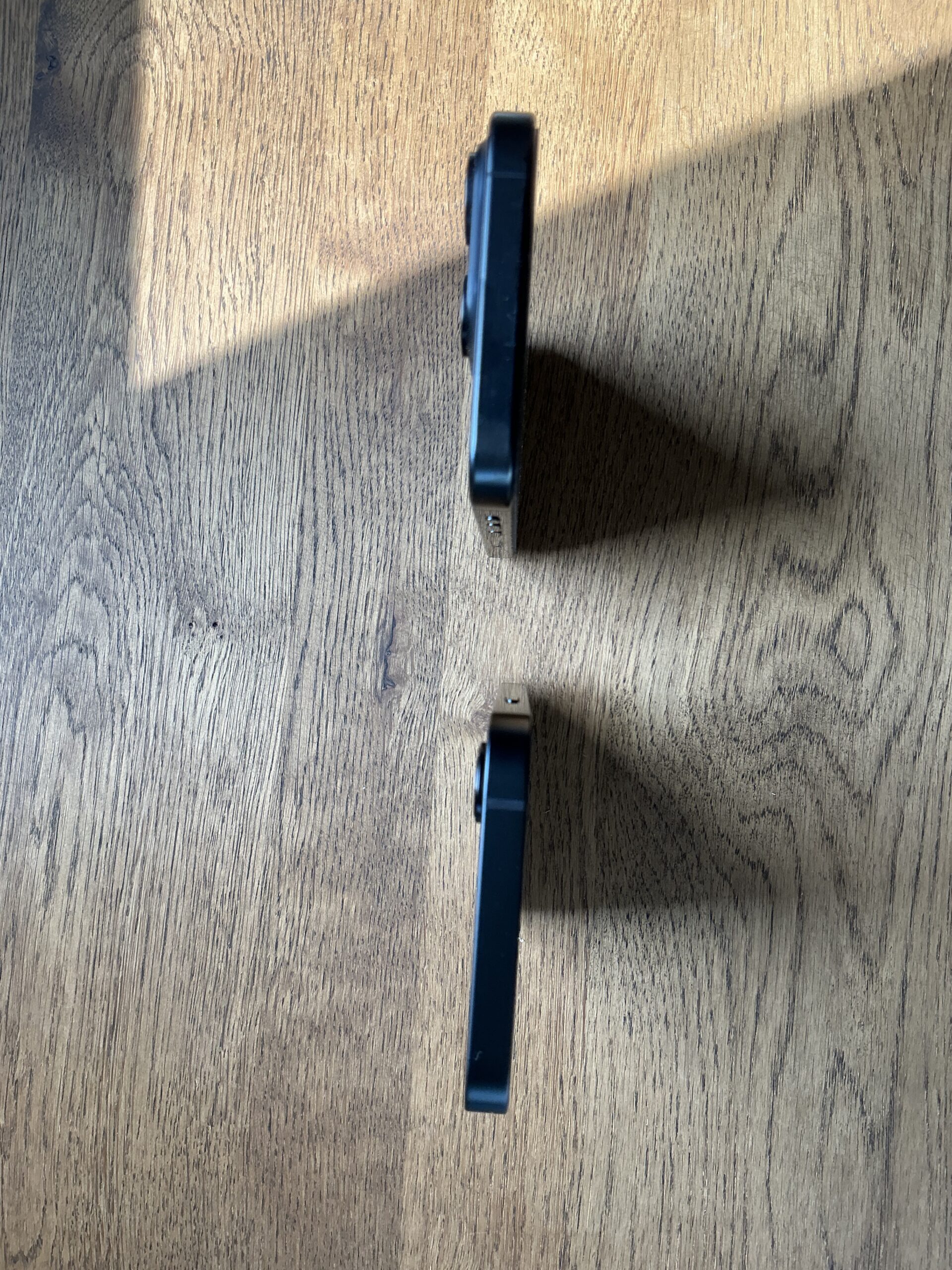
触ってわかったこと
- サイズはほぼ同じ:持ち替え時の違和感は小さめ。
- 軽さは16eの勝ち:長時間の片手操作・ポケット携帯でラク。
- レンズ&本体厚みの差:15 Proはカメラユニットの厚みがしっかり、16eは控えめ。
→ そのぶん机に置いたときのガタつきや重心の“ずっしり感”が軽減(16e)。 - ポケットの収まりも16e有利:型崩れしにくく、歩行時の「ずり落ち感」も少ない。
見た目の迫力はやはり15 Proが強い一方、日常の取り回しと携帯性は16eが快適。旅行や街歩き中心なら、軽さの恩恵を毎日感じます。
カメラの第一印象:レンズ構成は簡素化、それでも日常は十分
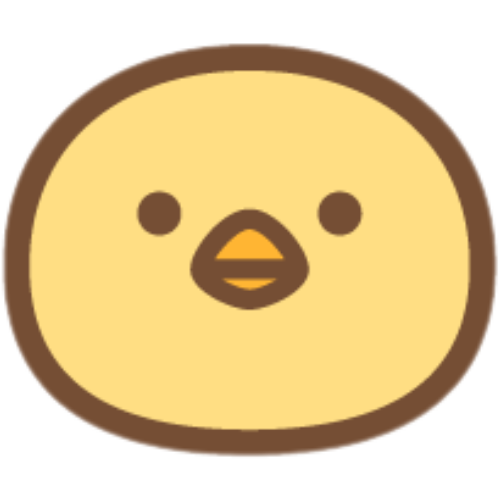

ここはまさに次回以降の検証テーマ。昼の風景・夜景・室内・食べ物・ポートレートの5シーンで、旧機種(15 Pro)との実写比較を予定しています。旅ログの“キメの一枚”がどこまで出せるか、正直にレビューします。
![]()
作例:棚田の風景をiPhone 16eで撮ってみた(同構図の15 Pro比較なし)
まずは旅ログの主役になりがちな棚田の風景を16eで撮影。15 Proで同じ構図の比較はありませんが、正直、「そんなに気にならない」というのが率直な感想です。
稲の緑と空の明るさのバランスも自然で、コントラストがきつく潰れるような印象はありません。細部のキワ(畦道や葉)もスマホ表示・ブログ掲載なら十分。旅メモ用途では満足度高めでした。
 |
 |
気づいたこと:
・逆光気味でも空が白飛びしにくく、棚田の階調が残りやすい。
・ブログ掲載サイズだとディテールの不足は目立たず、色のノリも素直。
・「望遠で寄って圧縮感を出す」ような表現はPro系のほうが得意だけど、旅ログで“雰囲気を残す”目的なら16eで十分だと感じました。
【保存版】iPhoneの「迷わない」データ移行ガイド(画像&動画つき)
ここは一番つまずきやすいポイント。結論から言うと、iPhone同士ならクイックスタートが速くて確実です。Apple公式の手順に沿えば、写真・アプリ・設定までほぼ自動で移ります。まずは全体像を掴んでから、細かなコツへ。
おすすめ:クイックスタート(旧iPhone→新iPhoneを近づけるだけ)
- 両方のiPhoneの電源を入れて、近くに置く。
- 旧iPhoneに「新しいiPhoneを設定」画面が出たら「続ける」をタップ。
- 新iPhoneに出る青いアニメーションを、旧iPhoneのカメラで読み取る。
- Apple ID確認 → 画面の案内に従い「転送を開始」。写真・アプリ・設定が自動移行。
- 完了後、新iPhone側でiCloudや各アプリの初回サインインを確認。
Apple公式の詳細ガイドはこちら。手順と注意点がまとまっています。Use Quick Start to transfer data to a new iPhone(英語)。2025年 iPhoneデータ移行 完全版(日本語)
📺 動画で見たい人向け:Appleサポート公式「これまで使っていたiPhoneから新しいiPhoneにデータを転送する方法」。
![]()
クイックスタートが使いにくいときの代替案
- iCloudバックアップから復元:旧iPhoneで最新バックアップ → 新iPhoneの初期設定で「iCloudから復元」を選択。
- Mac/Windowsから復元:Finder / Apple Devicesアプリ(旧iTunes)で暗号化バックアップ → 新iPhoneへ復元。Apple公式ガイド。
- 有線で高速移行:USB-C–Lightningケーブルで直結して転送(iPhone 15以降→15/16世代など)。Apple公式ガイド。
“あるある”なつまずきと回避策
- 発熱が不安:ケースを外す/冷えた場所で作業/同時に重いアプリを開かない。
- LINEが復元されない:最新のLINEバックアップ&同一Apple ID・電話番号を確認。クイックスタートなら基本OK。
- Suica等のウォレット系:事前にiCloudに同期。うまく出ない時はウォレットから再追加。
- 旧iPhoneのOSが古い:移行前に最新へアップデート。
📺 三つの移行方法をまとめたAppleの動画:How to transfer your data and set up your new iPhone(英語)。
|
|
軽さと“道具感”で、日常の気持ちが少し軽くなる
Proの“全部入り感”は心強い。一方で、16eの取り回しの良さは毎日の満足度を上げてくれます。旅先で長時間撮る・歩く・調べる――そんな時間が多い人ほど、軽さの恩恵は大きいはず。
次回予告:楽天モバイル「48回1円」は本当にお得か?(乗り換え編)
次回は、SoftBank → 楽天モバイルの乗り換え体験を深掘りします。いわゆる「買い替え超トクプログラム(48回払い)」で、1〜24回が実質1円〜になる仕組みと注意点、MNPの流れ、通信速度の初期印象まで。
公式のキャンペーン情報はここから確認できます:楽天モバイル:買い替え超トクプログラム、iPhone 16eキャンペーン。
リンク集
- Apple:クイックスタート手順(公式)
- Apple:Mac/Windowsから復元(公式)
- Apple:有線での転送(iPhone 15/16向け)(公式)
- Appleサポート公式:データ転送動画(YouTube)
![[商品価格に関しましては、リンクが作成された時点と現時点で情報が変更されている場合がございます。] [商品価格に関しましては、リンクが作成された時点と現時点で情報が変更されている場合がございます。]](https://hbb.afl.rakuten.co.jp/hgb/4d0f2463.38c210a9.4d0f2464.352224f3/?me_id=1282641&item_id=10024599&pc=https%3A%2F%2Fthumbnail.image.rakuten.co.jp%2F%400_mall%2Fpaprika-1936%2Fcabinet%2F12016446%2Ftk2562-01.jpg%3F_ex%3D240x240&s=240x240&t=picttext)

![[商品価格に関しましては、リンクが作成された時点と現時点で情報が変更されている場合がございます。] [商品価格に関しましては、リンクが作成された時点と現時点で情報が変更されている場合がございます。]](https://hbb.afl.rakuten.co.jp/hgb/4870f89b.05ced876.4870f89c.b766c72c/?me_id=1351067&item_id=10000948&pc=https%3A%2F%2Fthumbnail.image.rakuten.co.jp%2F%400_mall%2Fniccou-store%2Fcabinet%2F11817287%2Fjyk-st.jpg%3F_ex%3D240x240&s=240x240&t=picttext)

